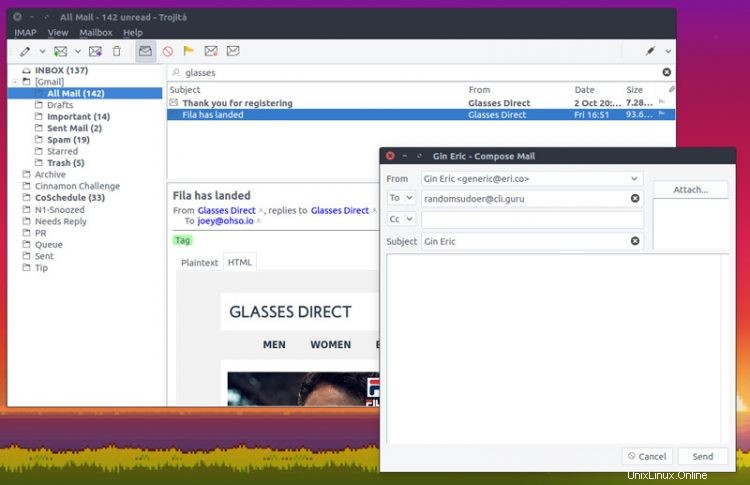
Pokud hledáte rychlého e-mailového klienta kompatibilního s protokolem IMAP pro Linux, proč nezkusit Trojitu?
Cílem společnosti Trojita je načítat a zobrazovat e-maily co nejrychleji a nejúčinněji. E-mailová aplikace s otevřeným zdrojovým kódem dodržuje „otevřené standardy a moderní technologie“ a je postavena na „neutralitě vůči dodavateli, kterou poskytuje protokol IMAP“.
Věděli jste? Dekko, konvergovaný e-mailový klient Ubuntu, je forkem Trojita
V tomto bodě je důležité zdůraznit, že aplikace není běžným e-mailovým klientem. Nepodporuje protokol POP3 ani Exchange (ale co ano, že?). Postrádá také některé z nejlepších funkcí, které najdete v moderních klientech, jako je Nylas Mail.
Aplikace také není navržena jako all-in-one správce osobních informací, takže nenajdete žádné vestavěné funkce kalendáře, plánovače nebo poznámek. Vývoj na klientovi se v posledních letech také zpomalil, ale nezastavil se úplně.
Když jsem viděl aplikaci doporučenou ve skupině KDE Neon Telegram, zaujalo mě to natolik, že jsem ji vyzkoušel – a byl jsem příjemně překvapen.
E-mailový klient Trojita
Velkou výhodou společnosti Trojita je to, že je to štíhlý a jemně vyladěný klient IMAP, který byl od základu navržen tak, aby byl rychlý – ale je také poměrně efektivní z hlediska zdrojů. Wiki Trojita říká, že se aplikace zaměřuje na „šetření šířky pásma sítě, udržování využití paměti na rozumné úrovni nebo nezatěžování procesoru systému.“
Trojita rozhodně dostojí svému tvrzení, že je rychlá. Klient načetl moji (spíše velkou) doručenou poštu Gmailu doslovně sekund, včetně štítků Gmailu a vlastních složek.
Důvod, proč je tak rychlý, je ten, že aplikace nestáhne tělo zprávy, dokud ji neotevřete. To znamená, že čtení e-mailů trvá o okrajové sekundy déle než například v Geary. zvážit, že kompromis stojí za to, ale možná ne.
Užitečné je, že Trojita ukládá přečtené e-maily do mezipaměti pro offline procházení.
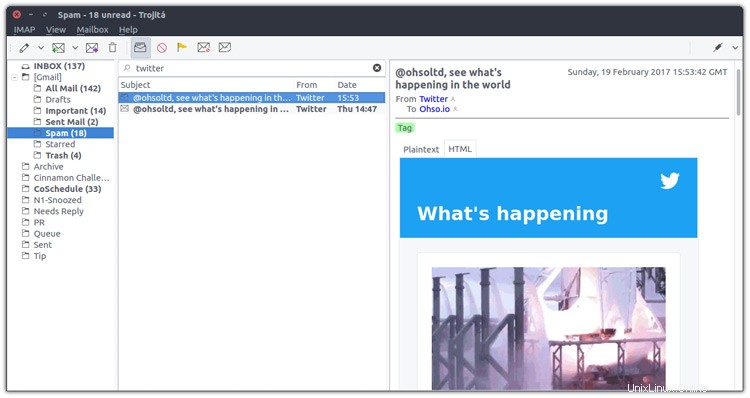
K dispozici jsou tři rozvržení:výchozí zobrazení, které umístí okno zprávy pod seznam pošty; široké rozvržení, které přesune okno zprávy napravo od seznamu pošty; a zobrazení „po jednom“, které (myslím) vám pomůže soustředit se na konkrétní e-maily najednou.
Mezi funkce a plusové body Trojia patří:
- Aplikace Qt5 bez dalších závislostí
- Robustní jádro IMAP
- V souladu se standardy
- Seznam zpráv na vyžádání a načítání částí těla
- Podpora offline IMAP
- Režim úspory šířky pásma
- OpenPGP a kryptografie S/MIME
- IMAP přes SSH a připojení SSL/TLS
Protože se jedná o aplikaci Qt, můžete přeuspořádat komponenty uživatelského rozhraní . Pokud chcete hlavní panel nástrojů vlevo (jako Dekko). Chcete-li to provést, přetáhněte panel nástrojů dolů a ukotvěte jej na stranu.
Další funkce/nastavení umožňují skrýt přečtené zprávy skrýt odhlášené složky, upravit interval „označit jako přečtené“ a další.
Není to však všechno dokonalé.
Jednak jsem obdržel součet nulových nových e-mailových oznámení, přestože aplikace zůstala spuštěna na pozadí. Neexistuje žádná možnost nastavit období kontroly nové pošty, což předpokládám, že souvisí s dodržováním protokolu IMAP (při příchodu nové pošty dostává novou poštu).
Vyhledávání se zdá být o něco pomalejší než v Gmailu, ale protože Trojita neprohledává místní klon celého mého e-mailového katalogu, ale stále mi umožňuje vyhledávat podle předmětu, těla, odesílatele a dokonce i složitých dotazů IMAP, jsem spokojený !
Měli byste to použít? To záleží
Účelem tohoto příspěvku není nic jiného, než vám říct o aplikaci. Nejedná se o srovnání Trojita vs Thunderbird (nebo jakýkoli jiný příspěvek e-mailového klienta pro Linux). Thunderbird, Geary, Clawsmail, Sylpheed, Kmail a další jsou schopní e-mailoví klienti se svými silnými a slabými stránkami.
Pokud jakýkoli klient, kterého aktuálně provozujete, zaškrtne všechna vaše políčka, pokračujte v jeho používání!
Jak nainstalovat Trojitu na Ubuntu 16.04 LTS
Oficiální Trojita PPA na Launchpadu nenajdete, ale aplikace je k dispozici k instalaci na Ubuntu 16.04 LTS.
Soubor příkazů, které následují, může na první pohled vypadat děsivě, ale není. Jedná se pouze o zdlouhavý způsob, jak přidat úložiště OBS na Ubuntu.
Otevřete nový terminál a spusťte následující příkaz. Tím se do vašich softwarových zdrojů přidá oficiální stabilní PPA Trojita pro Ubuntu 16.04 LTS. Na výzvu zadejte své heslo sudo.
sudo sh -c "echo 'deb http://download.opensuse.org/repositories/home:/jkt-gentoo:/trojita/xUbuntu_16.04/ /' > /etc/apt/sources.list.d/trojita.list"
S přidaným úložištěm si musíte dále stáhnout a přidat klíč GPG Trojita repo, abyste se vyhnuli nepříjemným chybám příkazového řádku:
wget http://download.opensuse.org/repositories/home:jkt-gentoo:trojita/xUbuntu_16.04/Release.key
sudo apt-key add - < Release.key
Po dokončení všeho ostatního můžete pokračovat, aktualizovat zdroje softwaru a nainstalovat Trojitu:
sudo apt update && sudo apt install trojita
V závislosti na vašem desktopovém prostředí to může, ale nemusí, natáhnout hromadu dalších závislostí KDE, takže buďte trpěliví, pokud instalace nějakou dobu trvá.
Po dokončení najdete aplikaci, kterou lze spustit z Unity Dash, nabídky KickOff nebo jakéhokoli spouštěče aplikací, který používáte.
Jak přidat účet Gmail

Dalším krokem je přidání účtu, abyste mohli odesílat a přijímat e-maily.
Aplikace nemá zabudovanou žádnou automatickou detekci účtu ani automatickou konfiguraci. Musíte ručně zadat názvy hostitelů IMAP a SMTP, čísla portů a příslušnou úroveň šifrování pro vaše účty.
Pro informaci, pokud přidáváte účet Gmail, nastavení Gmailu IMAP jsou následující:
- sever: imap.gmail.com
- port: 993
- šifrování: TLS
Nastavení Gmail SMTP jsou následující:
- server: smtp.gmail.com
- port: 465
- šifrování: TLS
Pokud v konfiguračním dialogu zadáte heslo svého účtu, zobrazí se upozornění:„Heslo bude uloženo v prostém textu. Ponechte pole prázdné, aby se Trojita v případě potřeby zeptala.“
Zpočátku si můžete myslet, že je to v aplikaci spíše děsivé negativum, ale ve skutečnosti je to obezřetné. Jiné e-mailové aplikace, včetně Thunderbirdu, ukládají vaše přihlašovací údaje k heslu v prostém textu (i když jsou uloženy v databázi), pokud nepoužijete hlavní heslo.
Řiďte se radami aplikace a nezadávejte zde své heslo. Místo toho vás aplikace vyzve, abyste jej zadali jednou za každou relaci (stejně jako při použití hlavního hesla v Thunderbirdu).